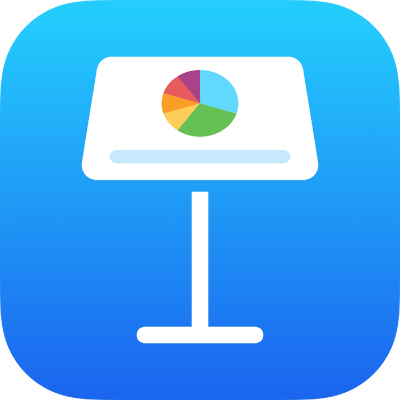
Izrada i upravljanje temama aplikacije Keynote na iPadu
Ako dodate ili uredite rasporede slajdova prezentacije, možete te promjene ponovno spremiti u drugim slideshowovima. Izrada vlastite teme može biti jednostavna poput dodavanja logotipa vaše tvrtke postojećoj temi, ili možete dizajnirati potpuno novu temu. Kako biste saznali više o izradi ili uređivanju rasporeda slajdova, pogledajte Dodavanje i uređivanje rasporeda slajdova.
Svoje prilagođene teme možete dodati u izbornik tema, spremiti ih kao datoteku za dijeljenje s drugima i koristiti ih u aplikaciji Keynote na svom Mac računalu, iPhone ili iPad uređaju. Prilagođene teme koje izradite na iPadu grupiraju se u kategoriji Moje teme izbornika tema i dijele se na svim vašim uređajima.
Spremanje prezentacije kao teme
Ako ste prijavljeni s istim Apple ID računom na svim vašim uređajima i imate uključen iCloud Drive kad spremate prilagođenu temu, ona je dostupna na svim vašim uređajima (ali ne u aplikaciji Keynote za iCloud).
Samo se promjene u rasporedima slajdova spremaju u novu temu.
Dodirnite
 , dodirnite Eksportiraj, zatim dodirnite Tema aplikacije Keynote.
, dodirnite Eksportiraj, zatim dodirnite Tema aplikacije Keynote.Dodirnite opciju:
Dodaj u Izbornik tema: Vaš tema pojavljuje se u kategoriji Moje teme u izborniku tema.
Pošaljite temu: Odaberite gdje želite poslati svoju temu ili je spremite u Datoteke.
Ako svoju prilagođenu temu dodate u izbornik tema, može te je podijeliti i kasnije. Samo dodirnite i zadržite minijaturu teme u izborniku tema, podignite prst, zatim dodirnite Dijeli. Ako opcija Dijeli nije dostupna, možda ćete temu trebati preuzeti na svoj uređaj.
Instaliranje teme iz drugog izvora na uređaj
Možete instalirati prilagođenu temu koju ste primili kao privitak dodajući je izborniku tema u aplikaciji Keynote.
Napomena: Tema je već instalirana na svim vašim uređajima i dostupan u kategoriji Moje teme u izborniku tema ako odaberete Dodaj u Izbornik tema kada ste izradili temu (i kada ste koristili iCloud Drive s istim Apple ID računom).
Učinite sljedeće kako biste iz ovih izvora instalirali temu na svoj uređaj:
AirDrop: Provjerite je li AirDrop uključen. Kad se pojavi AirDrop poruka, dodirnite Prihvati, zatim dodirnite Dodaj.
E-mail: U aplikaciji Mail, dodirnite privitak, zatim dodirnite zaslon. Dodirnite
 pri dnu zaslona, dodirnite Otvori koristeći Keynote, zatim dodirnite Dodaj.
pri dnu zaslona, dodirnite Otvori koristeći Keynote, zatim dodirnite Dodaj.iCloud: Otvorite aplikaciju Keynote i ako je prezentacija već otvorena, dodirnite Prezentacije u gornjem dijelu zaslona za prikaz svih prezentacija. Dodirnite Pretraži pri dnu zaslona za prikaz popisa lokacija, zatim dodirnite gdje je želite instalirati (na iCloud Driveu ili Na mojem iPadu). Dodirnite temu pa dodirnite Dodaj.
Uređivanje prilagođene teme
Otvorite Keynote, zatim u upravitelju prezentacijama dodirnite
 , zatim dodirnite prilagođene teme koje želite uređivati.
, zatim dodirnite prilagođene teme koje želite uređivati.Ako je prezentacija otvorena, dodirnite Prezentacije ili
 u gornjem lijevom kutu da biste išli na upravitelja prezentacijama.
u gornjem lijevom kutu da biste išli na upravitelja prezentacijama.Vlastite teme pojavljuju se u kategoriji Moje teme u izborniku tema. Želite li upotrijebiti prilagođenu temu koja se ovdje ne pojavljuje, najprije morate instalirati prilagođenu temu (pročitajte gore navedene upute).
Unesite promjene, dodirnite
 , dodirnite Eksportiraj, a zatim dodirnite Tema aplikacije Keynote.
, dodirnite Eksportiraj, a zatim dodirnite Tema aplikacije Keynote.Dodirnite opciju:
Dodaj u Izbornik tema: Vaš tema pojavljuje se u kategoriji Moje teme u izborniku tema.
Pošaljite temu: Odaberite gdje želite poslati svoju temu ili je spremite u Datoteke.
Uređena se tema sprema kao nova verzija. Možete promijeniti ime nove verzije i obrisati prvu verziju ako je ne želite zadržati.
Preimenovanje prilagođene teme
Ako ste prijavljeni s istim Apple ID računom na svim vašim uređajima i imate uključen iCloud Drive, preimenovanje tema preimenuje ga na svim vašim uređajima.
Otvorite aplikaciju Keynote i ako je prezentacija već otvorena, dodirnite
 u gornjem lijevom kutu za prikaz svih prezentacija.
u gornjem lijevom kutu za prikaz svih prezentacija.Dodirnite
 za otvaranje izbornika tema.
za otvaranje izbornika tema.Dodirnite kategoriju Moje teme prvi vrhu zaslona (zadnja kategorija s desne strane).
Dodirnite i zadržite minijaturu tema, podignite prst, zatim dodirnite Preimenuj.
Unesite novi naziv.
Za brzo brisanje trenutnog naziva dodirnite „x“ u polju teksta.
Dodirnite Natrag da biste se vratili na izbornik tema.
Brisanje prilagođene teme
Ako ste prijavljeni s istim Apple ID računom na svim vašim uređajima i imate uključen iCloud Drive, brisanje tema briše ga sa svih vaših uređaja.
Otvorite aplikaciju Keynote i ako je prezentacija već otvorena, dodirnite
 u gornjem lijevom kutu za prikaz svih prezentacija.
u gornjem lijevom kutu za prikaz svih prezentacija.Dodirnite
 za otvaranje izbornika tema.
za otvaranje izbornika tema.Dodirnite kategoriju Moje teme prvi vrhu zaslona (zadnja kategorija s desne strane).
Dodirnite i zadržite minijaturu teme, podignite prst, zatim dodirnite Obriši.
Dodirnite Obriši da biste potvrdili, ili dodirnite Otkaži.